Google Home позволяет легко управлять всеми устройствами умного дома из одного места. От умных термостатов и умных колонок до умных лампочек и многого другого — Google Home предлагает невероятную поддержку для всех аспектов вашего дома. Одна из причин, по которой приложение настолько замечательно, заключается в том, что его можно персонализировать для каждого человека в вашем доме, что позволяет каждому пользователю настраивать параметры в соответствии со своими потребностями и предпочтениями.
Добавление нескольких пользователей в Google Home позволяет разделить календари, плейлисты и брифинги новостей и делает ваши устройства более полезными, чем когда-либо. Google Home может даже научиться распознавать ваш голос, то есть автоматически активировать ваши настройки в зависимости от того, кто подает ему команды.
Для тех, кто живет в доме с несколькими членами семьи, вот как настроить несколько пользователей на вашем устройстве Google Home. Сюда входит, как научить Google свой голос, пригласить других в свою семью и управлять несколькими учетными записями Google Home.
Изображение использовано с разрешения правообладателя
Содержание
Добавьте свой голос в Google
Прежде чем начать, рекомендуется научить Google Assistant собственному голосу. Эта функция называется С помощью Voice Match вы можете поделиться своим устройством Google Home с другими членами семьи и при этом получить персонализированный опыт работы с Google Ассистентом. Как настроить Voice Match.
Шаг 1: Откройте приложение Google Home.
Шаг 2: Бить Настройки в правом нижнем углу экрана и откройте Google Ассистент Меню.
Шаг 3: Бить Голосовое совпадение.
Шаг 4: Бить добавить устройствои добавьте совместимые интеллектуальные устройства Google к себе домой.
Это довольно простой процесс: вы произносите вслух фразы «Эй, Google» и «ОК, Google», чтобы Google запоминал звук вашего голоса. Мы шаг за шагом проведем вас через настройку Voice Match.
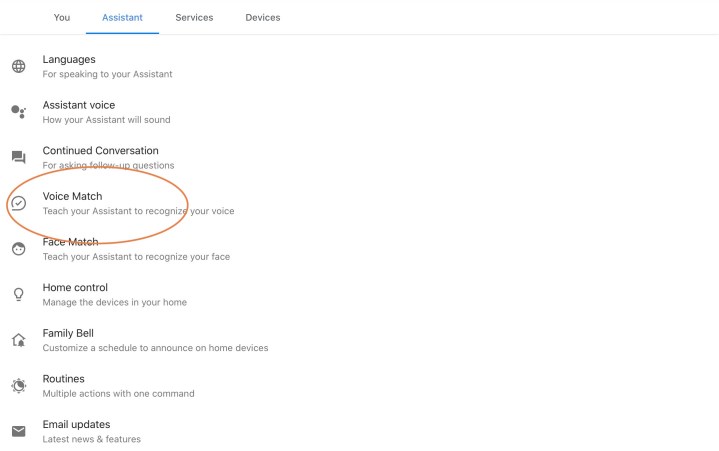
Изображение использовано с разрешения правообладателя
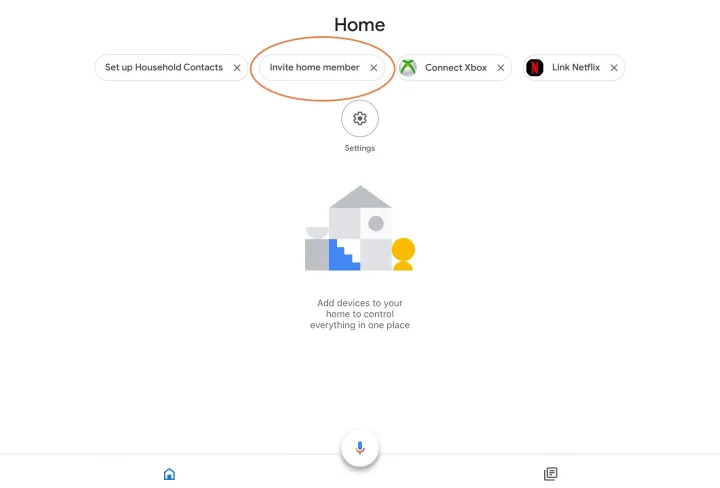
Изображение использовано с разрешения правообладателя
Приглашайте других создавать учетные записи
После завершения голосового обучения у вас появится возможность печатать Приглашать, который отправляет уведомления выбранным вами людям, предлагая им настроить свои собственные персонализированные учетные записи и голоса в Google Home. Новым пользователям необходимо будет загрузить приложение Google Home на свои устройства, чтобы подключить свои музыкальные учетные записи и настроить свои настройки. Приложение позволяет им оптимизировать свои любимые источники новостей, обновления календаря и многое другое.
Если вы не хотите приглашать людей при настройке Voice Match, вы можете сделать это в любое время. Если вы никогда раньше никого не приглашали, вот что вам следует выбрать Пригласить домашнего участника вкладка на главном экране Google. На этом шаге сразу откроется ваш список контактов Google/Gmail, чтобы вы могли выполнять поиск по имени или адресу электронной почты и отправлять приглашения.
Человек, которому вы отправляете электронное письмо, должен следовать инструкциям для правильного подключения. Однако это все, что вам придется сделать самостоятельно.
Примите приглашение Google Home
Шаг 1: Если вы получили многопользовательское приглашение Google Home, вам следует сначала открыть электронное письмо с приглашением и принять фактическое приглашение. После подтверждения приглашенный должен загрузить приложение Google Home на предпочитаемое им мобильное устройство.
Шаг 2: Затем нажмите Домашний вид Tab (кнопка со значком домика) и нажмите 1 ожидающее приглашение. Появится сообщение, информирующее пользователя о многих действиях, которые он может делать в общей домашней сети Google.
Шаг 3: Бить Болеезатем прокрутите вниз и нажмите Принимать. Затем вам будет предложено создать псевдоним для вашей домашней учетной записи.
Шаг 4: Затем нажмите Следующий чтобы начать настройку профиля Voice Match. Следуйте инструкциям, чтобы завершить настройку учетной записи.
Управление несколькими учетными записями Google Home
В настоящее время устройства Google Home поддерживают до шести учетных записей, поэтому любой человек, от вашего супруга до ваших детей и частых гостей дома, может создавать учетные записи. Вы можете в любой момент просмотреть все активные учетные записи на устройстве Google Home, коснувшись подключенного устройства, а затем коснувшись Настройки > Связанные аккаунты.
Нужно удалить аккаунт? Возможно, ваш сосед по комнате съехал или кто-то из ваших детей потерял интерес к устройству. Приложение позволяет легко удалять аккаунты. Просто нажмите Счет (символ с человеком в кружке), затем Настройки > Домашние участники. Найдите учетную запись, которая больше не нужна, и нажмите Удалять.
Если у вас дома бегают дети, вы, вероятно, захотите контролировать настройки Google Home. Вы можете успешно ограничить выбранный контент, Настройте родительский контроль, что позволяет защитить ваших детей от нежелательного контента с YouTube, Google Play Music и других платформ. Имея контент под вашим контролем, вы можете быть уверены, что ваши дети в безопасности, даже когда они остаются дома одни с устройством.
Здесь вы можете увидеть все, что можно ограничить с помощью родительского контроля.
- Настройка элементов управления мультимедиа для музыки и видео
- Блокировать новости и подкасты
- Планируйте время простоя
- Управление другими функциями Ассистента
- Добавляйте детей на устройства, поддерживающие Google Assistant
Обратите внимание: Google заявляет, что вы должны убедиться, что ваши устройства и ваше приложение обновлены, чтобы эти функции работали правильно.
Наслаждайтесь многопользовательской поддержкой в Google Home
Когда у каждого, кто использует Google Home, будет личная учетная запись, переключаться между ними станет легко. Google Ассистент распознает голос говорящего и без колебаний переключается на соответствующую учетную запись. Например, если вы скажете: «Эй, Google, расскажи мне, как у меня сегодня», ваше устройство сообщит вам, какая пробка на вашем маршруте, и сообщит, что у вас в календаре. Когда вы запрашиваете у Google Home музыку, он получает доступ к вашим сохраненным плейлистам на платформах Spotify и Google Play Music и начинает их воспроизводить.
Обратите внимание, что можно случайно открыть чужую учетную запись, если ваши голоса имеют схожий тон. В этом случае все, что вам нужно сделать, это сказать «Стоп» и перезапустить процесс, чтобы избежать доступа к личным данным.
У нас есть практичный Руководство из восьми шагов, которое расскажет вам больше о Google Home, включая связывание музыкальных учетных записей и настройку отдельных настроек, таких как «слово пробуждения».
Редакционные рекомендации

